安全中心是win11电脑自带的安全软件,能够协同其他安全程序一起保护win11电脑的数据安全,但是有些用户却出现了文件被拦截的情况,想要将win11的安全中心关闭,却不知道该如何操作
安全中心是win11电脑自带的安全软件,能够协同其他安全程序一起保护win11电脑的数据安全,但是有些用户却出现了文件被拦截的情况,想要将win11的安全中心关闭,却不知道该如何操作,今天小编就教大家win11的安全中心怎么关闭,如果你刚好遇到这个问题,跟着小编一起来操作吧。
推荐下载:win11正式版
方法如下:
1、选择开始图标,点击设置。
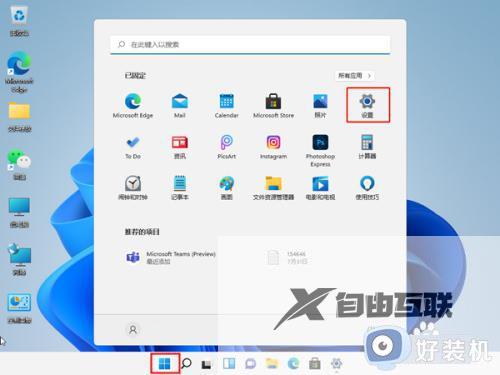
2、找到隐私和安全性后,进入Windows安全中心。
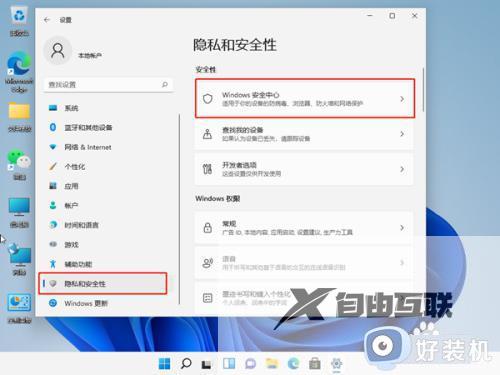
3、点击开启Windows安全中心。
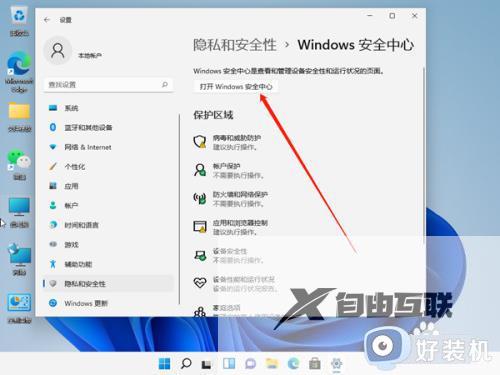
4、将实时保护和其他保护功能右侧按钮关闭即可。
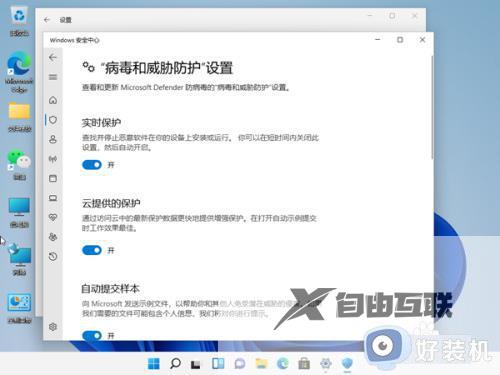
以上就是win11的安全中心怎么关闭的全部内容,有遇到相同问题的用户可参考本文中介绍的步骤来进行修复,希望能够对大家有所帮助。
